如何在Win8系统中修改IE下载的文件路径
虽然IE是windows操作系统自带的浏览器,然而很多使用win8系统下载的用户并不喜欢在IE浏览器下面进行下载文件。因为每次下载完文件都要找一下文件存放在哪,有点麻烦,还不如借助第三方下载工具来直接下载,更是省事。
小编总结了一下,主要是因为IE浏览器所默认的下载保存路径不是我们所熟悉的路径,所以找起来有些麻烦。因此小编今天为大家分享如何在win8纯净版系统中修改IE浏览器下载的文件保存路径。
一、先打开你的IE浏览器,然后在浏览器右上角齿轮图标处单击一下,即可看到下拉菜单,再选择“查看下载”项。

二、接着在打开的“查看下载”对话框中,点击左下角处的“选项”按钮。
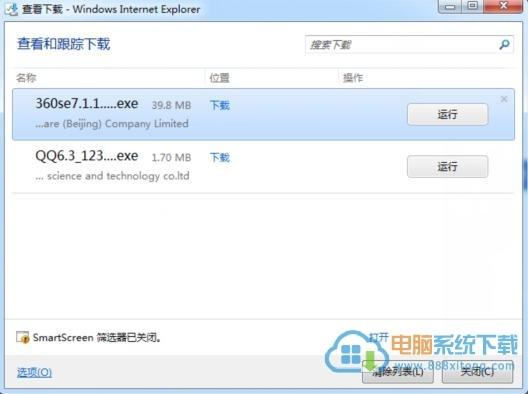
三、此时,可以看到一个“下载选项”的小窗口,再点击“浏览”按钮,即可设置我们所想要的目标路径。在弹出的对话框中,选择你要下载保存的路径,接着点击“选择文件夹”按钮。

四、设置完后,返回到下载选项对话框中,点击最下面的“确定”按钮。

通过上述操作,即成完成在win8纯净版系统修改IE浏览器下载文件保存的路径。
赞 (0)

